Gebruikershandleiding HIPPER
|
|
|
- Joris Jonker
- 8 jaren geleden
- Aantal bezoeken:
Transcriptie
1 Gebruikershandleiding HIPPER Controle over uw telefooncentrale, overal en te allen tijde Datum: 02 mei 2014 Versie: 1.0
2 Inhoudsopgave 1. Inleiding Afstandsbediening Mobiliteit Installatie Installeren HIPPER voor iphone Installeren HIPPER voor Android Account informatie Instellingen Niet Storen Kantoor op afstand Klik-en-bel met Kantoor op afstand Anywhere Klik-en-bel met Anywhere Gelijktijdig rinkelen Verschil Gelijktijdig rinkelen en Anywhere Profielbeheer Altijd Doorschakelen Doorschakelen bij onbereikbaar Vertraagd doorschakelen Doorschakelen bij Bezet Nummerherkening blokkeren Account informatie Klik-en-bel Doorverbinden... 20
3 1. Inleiding HIPPER maakt het mogelijk de functies van uw telefooncentrale op een intuïtieve manier te bedienen. Zo heeft u optimale controle over uw bereikbaarheid, overal: op kantoor, thuis, bij de klant en onderweg. 1.1 Afstandsbediening HIPPER werkt als de afstandsbediening van uw bedrijfstelefooncentrale. U kunt met HIPPER instellingen wijzigen zoals: Niet storen Doorschakelen (altijd, als niet bereikbaar, als in gesprek) Verkort kiezen Gelijktijdig rinkelen en nog 15 andere telefoon centrale functies Met HIPPER kunt u een binnenkomende oproep opnemen, u kunt een gesprek doorverbinden. Ook zijn uw contactpersonen en uw belhistorie (gebelde, gemiste en ontvangen gesprekken) aanwezig. Vanuit de belhistorie kunt u eenvoudig een gesprek opzetten.
4 1.2 Mobiliteit HIPPER biedt tevens de controle over een aantal mobiliteitsmogelijkheden, zodat u via één enkel nummer te allen tijde bereikbaar kunt zijn, wanneer u dat wenst! Anywhere Als u onderweg bent of regelmatig wisselt van werkplek, koppelt u met Anywhere uw mobiele telefoon aan uw vaste nummer, zodat deze mee rinkelt als er wordt gebeld. Als u mobiel opneemt, ziet de beller gewoon uw vaste nummer. Met *11 kunt u het gesprek verplaatsen naar uw vaste toestel, als u tijdens het gesprek weer op uw werkplek aankomt. Kantoor op afstand Werkt u een dag vanuit huis; gebruik dan Kantoor op afstand en uitsluitend uw thuistelefoon of mobiel zal rinkelen, omdat die nu onderdeel is van uw zakelijke telefooncentrale. Met HIPPER kunt u Kantoor op afstand eenvoudig instellen en vervolgens bellen, zonder dat er op de thuistelefoon kosten worden gemaakt. Klik-en-bel Met HIPPER laat u de telefooncentrale een gesprek opzetten. U wordt eerst zelf gebeld. Zodra u opneemt, belt de centrale uit. Als u Anywhere of Kantoor op afstand aanzet, en uw thuis- of mobiele toestel heeft gekoppeld, gaat deze ook over. Op deze manier kunt u zakelijk bellen met uw thuistelefoon of mobiel, zonder dat u privé telefoonkosten maakt. Tevens ziet de persoon aan de andere kant van de lijn uw zakelijke nummer op zijn display.
5 2. Installatie De HIPPER app is beschikbaar voor de iphone en voor Android. Via de App Store (iphone) en de Android Market kunt u de HIPPER installeren. Figuur 1: HIPPER in App Store (iphone) Figuur 2 HIPPER op Android Market
6 2.1 Installeren HIPPER voor iphone Om de HIPPER te installeren op uw iphone doet u het volgende 1. Ga naar de App Store op uw iphone en zoek op hipper 2. Installeer de app Figuur 3 Zoeken in App Store Figuur 4 Installeren van HIPPER app
7 2.2 Installeren HIPPER voor Android Om de HIPPER te installeren op uw Android toestel doet u het volgende 1. Ga Android Market op uw Android toestel en zoek op hipper 2. Selecteer HIPPER en installeer In het vervolg van het document worden de schermen van de iphone getoond. De werking voor de Android is nagenoeg hetzelfde. 2.3 Account informatie Om de HIPPER te kunnen gebruiken is het nodig om uw account informatie in te voeren. Als u de HIPPER voor de eerste keer opstart verschijnt het account informatie scherm. 1. Start HIPPER op 2. Vul uw gebruikersnaam en wachtwoord in 3. Klik op herladen.
8 4. Hierna verschijnt een Controleren scherm. Als uw gegevens correct zijn keert u terug op het account informatie scherm. Het is nu mogelijk de HIPPER te gebruiken. 5. Klik op om naar de instellingen te gaan. Indien uw gegevens niet correct zijn wordt er een foutmelding gegeven. Ook kan het mogelijk zijn dat u geen HIPPER licentie heeft op het HIP platform. In dat geval wordt de foutmelding gegeven: Uw account is niet geregistreerd voor het gebruik met HIPPER. Neem in dat geval contact op met uw leverancier om de HIPPER licentie voor u te laten toewijzen.
9 3. Instellingen HIPPER werkt als de afstandsbediening van uw bedrijfstelefooncentrale. U kunt met HIPPER instellingen op uw bedrijfscentrale aanpassen. In de onderstaande paragrafen worden de verschillende instellingen doorgenomen. 3.1 Niet Storen De functie niet storen zorgt ervoor dat het toestel niet over gaat bij inkomende oproepen. Als uw voic is geactiveerd, worden deze oproepen doorgeschakeld naar de voic , anders krijgt de beller een ingesprektoon te horen. Via de optie rinkelen bij doorschakelen laat het toestel een signaal horen wanneer er wordt doorgeschakeld (de praktijk wijst echter uit dat veel toestellen dit niet optimaal ondersteunen). 1. Tap Niet Storen Actief AAN
10 3.2 Kantoor op afstand Werkt u een dag vanuit huis? Gebruik dan de Kantoor op afstand functie dan gaat uitsluitend uw thuistelefoon of mobiel zal rinkelen, omdat deze nu onderdeel is van uw zakelijke telefooncentrale. En dus niet het toestel op de zaak. 1. Vul het Kantoor op afstand Telefoonnummer in 2. Tap Kantoor op afstand Actief AAN Klik-en-bel met Kantoor op afstand Via de HIPPER kunt u de telefooncentrale een gesprek laten opzetten. U wordt eerst zelf gebeld. Zodra u opneemt belt de centrale uit. Via Kantoor op afstand gaat in plaats van uw kantoortoestel nu uw thuis- of mobiele toestel over Op deze manier kunt u zakelijk bellen met uw thuistelefoon of mobiel, zonder dat u privé telefoonkosten maakt. Tevens ziet de persoon aan de andere kant van de lijn uw zakelijke nummer in het display.
11 3.4 Anywhere Met de functie Anywhere kunt u meerdere toestellen koppelen aan uw zakelijke telefoontoestel. Als u bijvoorbeeld onderweg bent of regelmatig niet op uw werkplek, koppelt u met Anywhere uw mobiele telefoon aan uw vaste nummer, zodat deze mee rinkelt als er wordt gebeld. Als u mobiel opneemt, ziet de beller gewoon uw vaste nummer. Met *11 kunt u het gesprek verplaatsen naar uw vaste toestel als u tijdens het gesprek weer op uw werkplek aankomt. 1. Klik op Anywhere 2. Tap Bel alle locaties naar AAN (dit zorgt ervoor dat alle locaties die zijn toegevoegd én aan staan ook worden gebeld bij klik-enbel). Via locatie toevoegen kunt u een telefoonnummer toevoegen. Dit nummer wordt toegevoegd aan de bedrijfscentrale en kan mee rinkelen als er wordt gebeld. 3. Zet voor elk toegevoegd nummer Doorschakelblokkering AAN om te voorkomen dat gesprekken in de voic belanden. 4. Voor elk nummer kunt u ervoor kiezen Bevestiging vereist aan te zetten. In dat geval zal u bij een inkomende gesprek dat u opneemt op het gekoppelde toestel gevraagd worden eerst een willekeurige toets in te drukken alvorens het gesprek naar u wordt doorverbonden. 5. Klik op Terug
12 3.4.1 Klik-en-bel met Anywhere Via de HIPPER kunt u de telefooncentrale een gesprek laten opzetten (Klik-en-bel). U wordt eerst zelf gebeld. Zodra u opneemt belt de centrale uit. Als u via Anywhere één of meerdere toestellen heeft gekoppeld gaan deze ook over. Op deze manier kunt u zakelijk bellen met bijvoorbeeld uw thuistelefoon of mobiel, zonder dat u privé telefoonkosten maakt. Tevens ziet de persoon aan de andere kant van de lijn uw zakelijke nummer in het display. 3.5 Gelijktijdig rinkelen De functie Gelijktijdig rinkelen laat meerdere vrij in te stellen nummers overgaan als uw zakelijke nummer wordt gebeld. Het toestel dat u als eerste opneemt kan het gesprek voeren. Zo kunt u bijvoorbeeld uw mobiele telefoon ook overlaten gaan om bereikbaar te zijn als u niet op uw werkplek bent. 1. Tap Gelijktijdig rinkelen Actief op AAN 2. Kies Niet rinkelen bij in gesprek als u niet wil dat de andere nummers gebeld worden als u in gesprek bent. Wilt u dit wel dan kiest u Rinkel bij alle oproepen. 3. Voeg met Telefoonnummer toevoegen de telefoonnummers toe waarvan u wilt dat ze gelijktijdig mee rinkelen. U wordt geadviseerd bij de optie Bevestiging vereist aan te zetten als er op het nummer voic actief is om te voorkomen dat gesprekken worden doorgeschakeld naar de voic . Deze optie vraagt u namelijk eerst een toets in te drukken voordat het gesprek naar u wordt doorverbonden.
13 3.5.1 Verschil Gelijktijdig rinkelen en Anywhere De functie gelijktijdig rinkelen en Anywhere lijken op elkaar. Toch zijn er essentiële verschillen. Het verschil zit hem in de rol die de telefooncentrale speelt bij gesprekken die plaatsvinden met toegevoegde telefoonnummers/locatie. Bij anywhere blijft de telefooncentrale het gesprek controleren. Bij gelijktijdig rinkelen zal de telefooncentrale er tussenuit gaan en het gesprek gewoon doorschakelen naar het externe toestel. Op dat moment zal de persoon aan de andere kant van de lijn ook gewoon het nummer van het toestel zien in zijn display (en dus niet het zakelijke nummer zoals bij Anywhere ). Ook is klik-en-bel niet mogelijk bij gelijktijdig rinkelen. 3.6 Profielbeheer De functie profielbeheer geeft u de mogelijkheid vier bereikbaarheidsprofielen in te stellen. Deze profielen kunnen vervolgens via de HIPPER snel worden aangepast. De volgende profielen zijn beschikbaar: Op kantoor Niet op kantoor Bezet Niet beschikbaar 1. Tap op het gewenste profiel Via de HIP Toolbar en HIPIN is het mogelijk de afzonderlijke profielen in te stellen. Meer informatie over het gebruik van profielbeheer en het instellen van de verschillende profielen is te vinden in de handleiding van de HIP Toolbar en HIPIN.
14 3.7 Altijd Doorschakelen De functie altijd doorschakelen schakelt alle inkomende oproepen direct door naar een ingesteld telefoonnummer. 1. Vul het telefoonnummer in waarnaar u wilt doorschakelen 2. Tap Altijd doorschakelen Actief AAN
15 3.8 Doorschakelen bij onbereikbaar Met de functie doorschakelen bij onbereikbaar, worden oproepen doorgeschakeld naar en ander nummer als uw toestel niet bereikbaar is. Dit gebeurt als uw toestel om welke reden dan ook geen verbinding kan maken met de telefooncentrale (bijvoorbeeld als er een netwerkstoring is). Op deze manier kunt u toch bereikbaar zijn via een alternatief nummer. 1. Vul het telefoonnummer in waarnaar u wilt doorschakelen 2. Tap Doorschakelen bij onbereikbaar Actief AAN
16 3.9 Vertraagd doorschakelen Met de functie vertraagd doorschakelen kunt u een inkomende oproep automatisch laten doorschakelen naar een vooraf ingesteld nummer, als er niet binnen een bepaalde tijd wordt opgenomen. Bijvoorbeeld na 5 keer overgaan. 1. Vul het telefoonnummer in waarnaar u wilt doorschakelen 2. Selecteer na hoeveel keren overgaan u wilt dat er wordt doorgeschakeld. 3. Tap Vertraagd doorschakelen Actief AAN
17 3.10 Doorschakelen bij Bezet Met de functie doorschakelen bij bezet, kunt u oproepen doorschakelen als u in gesprek bent. 1. Vul het telefoonnummer in waarnaar u wilt doorschakelen 2. Tap Doorschakelen bij bezet Actief AAN
18 3.11 Nummerherkening blokkeren Met de optie Nummerherkenning blokkeren kan de weergave van uw nummer worden uitgeschakeld. Degene die gebeld wordt krijgt uw telefoonnummer dan niet te zien. Het is ook mogelijk voor een specifiek gesprek uw nummerherkenning te blokkeren. Toets daarvoor *67 voor het nummer dat u anoniem wilt bellen. 1. Klik op Nummerweergave blokkeren Actief AAN 3.12 Account informatie Door uw account informatie in te vullen kan HIPPER zich aanmelden bij de telefooncentrale, zodat de applicatie toegang heeft tot alle functies waarover u de beschikking heeft.
19 4. Klik-en-bel Bellen via HIPPER betekent altijd klik-en-bel: U geeft met HIPPER de telefooncentrale de opdracht om een gesprek op te zetten. Zodra u een oproep start wordt u eerst zelf gebeld (er moet immers verbinding met uw toestel worden gemaakt). Als u opneemt belt de centrale uit naar het ingegeven nummer. Normaal gesproken zal uw vaste werkplektoestel overgaan. Als u Kantoor op afstand of Anywhere aanzet, zal ook u smartphone overgaan. HIPPER Kantoor op afstand Anywhere Klik-en-bel uit uit Kantoor toestel gaat over Klik-en-bel Aan (mobiel nummer) uit Mobiele toestel gaat over Klik-en-bel uit Aan (mobiel nummer) Kantoor toestel én mobiele toestel gaan over U kunt op verschillende manieren een oproep starten: Via het toetsenbord toets een nummer in Via contactpersonen zoek een contactpersoon op, zowel in de bedrijfscontacten van de telefooncentrale als in uw contacten op uw smartphone Via gesprekkenlijst zoek in de gesprekkenlijst een eerder ontvangen, gemaakt of gemist gesprek.
20 5. Doorverbinden Als u gebeld wordt kunt u met HIPPER het gesprek bedienen. Het is mogelijk een beller door te zetten naar de voic of een gesprek door te verbinden. U kunt hiervoor tijdens het gesprek HIPPER opstarten. HIPPER zal dan de gespreksstatus laten zien en de buttons Doorverbinden naar voic en Doorverbinden. Als u Doorverbinden naar voic tapt zal het gesprek direct worden doorgezet naar de voic . Deze knop is ook nog tijdens het gesprek zichtbaar. Het kan handig zijn iemand te vragen even een reminder in te spreken, zodat u het bericht later in uw box tegenkomt en kan afhandelen. Als u Doorverbinden kiest kunt u het nummer van de persoon waarnaar u wilt doorverbinden. Zodra u op doorverbinden tapt zal het gesprek direct worden doorverbonden.
Handleiding HIPPER. Document: Handleiding HIPPER Datum: 6 juli 2015 Versie: 1.1 Auteur: Ingrid de Bont
 Handleiding HIPPER Document: Handleiding HIPPER Datum: 6 juli 2015 Versie: 1.1 Auteur: Ingrid de Bont Inhoudsopgave 1 Introductie... 3 1.1 Afstandsbediening... 3 1.2 Mobiliteit... 4 2 Installatie... 5
Handleiding HIPPER Document: Handleiding HIPPER Datum: 6 juli 2015 Versie: 1.1 Auteur: Ingrid de Bont Inhoudsopgave 1 Introductie... 3 1.1 Afstandsbediening... 3 1.2 Mobiliteit... 4 2 Installatie... 5
Handleiding HIPPER. Pagina 1 van 18
 Handleiding HIPPER Pagina 1 van 18 1 Inhoudsopgave 1 INHOUDSOPGAVE... 2 2 INTRODUCTIE... 3 2.1 AFSTANDSBEDIENING... 3 2.2 MOBILITEIT... 3 3 INSTALLATIE... 5 3.1 INSTALLEREN HIPPER VOOR IPHONE... 6 3.2
Handleiding HIPPER Pagina 1 van 18 1 Inhoudsopgave 1 INHOUDSOPGAVE... 2 2 INTRODUCTIE... 3 2.1 AFSTANDSBEDIENING... 3 2.2 MOBILITEIT... 3 3 INSTALLATIE... 5 3.1 INSTALLEREN HIPPER VOOR IPHONE... 6 3.2
Handleiding - HIPPER
 Handleiding - HIPPER Inhoudsopgave 1 Introductie...3 1.1 Afstandsbediening... 3 1.2 Mobiliteit... 3 2 Installatie...5 2.1 Installeren HIPPER voor iphone... 6 2.2 Installeren HIPPER voor Android... 6 2.3
Handleiding - HIPPER Inhoudsopgave 1 Introductie...3 1.1 Afstandsbediening... 3 1.2 Mobiliteit... 3 2 Installatie...5 2.1 Installeren HIPPER voor iphone... 6 2.2 Installeren HIPPER voor Android... 6 2.3
HIPPER. Gebruikershandleiding. Versie: 1.2 Datum: 5 oktober 2014
 HIPPER Gebruikershandleiding Versie: 1.2 Datum: 5 oktober 2014 Inhoud 1 Introductie... 3 1.1 Afstandsbediening... 3 1.2 Instellingen... 3 2 Installatie... 5 2.1 Installeren HIPPER voor iphone... 5 2.2
HIPPER Gebruikershandleiding Versie: 1.2 Datum: 5 oktober 2014 Inhoud 1 Introductie... 3 1.1 Afstandsbediening... 3 1.2 Instellingen... 3 2 Installatie... 5 2.1 Installeren HIPPER voor iphone... 5 2.2
HIPPER. Gebruikershandleiding. Versie: 1.2 Datum: 5 oktober 2014
 HIPPER Gebruikershandleiding Versie: 1.2 Datum: 5 oktober 2014 Inhoud 1 Introductie... 3 1.1 Afstandsbediening... 3 1.2 Mobiliteit... 3 2 Installatie... 5 2.1 Installeren HIPPER voor iphone... 5 2.2 Installeren
HIPPER Gebruikershandleiding Versie: 1.2 Datum: 5 oktober 2014 Inhoud 1 Introductie... 3 1.1 Afstandsbediening... 3 1.2 Mobiliteit... 3 2 Installatie... 5 2.1 Installeren HIPPER voor iphone... 5 2.2 Installeren
Dienstbeschrijving HIPPER. RoutIT
 Dienstbeschrijving HIPPER RoutIT Datum: 16-09-2016 Versielog RoutIT Startdocument RoutIT 05-10-2011 Aanpassingen door RoutIT 16-09-2016 2 Inhoudsopgave 1 Inleiding... 4 2 Installatie... 5 2.1 Installatie
Dienstbeschrijving HIPPER RoutIT Datum: 16-09-2016 Versielog RoutIT Startdocument RoutIT 05-10-2011 Aanpassingen door RoutIT 16-09-2016 2 Inhoudsopgave 1 Inleiding... 4 2 Installatie... 5 2.1 Installatie
Tritel HIPPER Anywhere Gebruikershandleiding
 Tritel HIPPER Anywhere Gebruikershandleiding Inhoud 1 Introductie... 3 2 Afstandsbediening... 3 2.1 Instellingen... 3 3 Installatie... 4 3.1 Installeren HIPPER voor iphone... 4 3.2 Installeren HIPPER voor
Tritel HIPPER Anywhere Gebruikershandleiding Inhoud 1 Introductie... 3 2 Afstandsbediening... 3 2.1 Instellingen... 3 3 Installatie... 4 3.1 Installeren HIPPER voor iphone... 4 3.2 Installeren HIPPER voor
Dienstbeschrijving Hipper Connect 1 Platform
 CBG Connect B.V. Tel: +31228 56 60 70 Fax: +31228 56 60 79 Verkoop@cbgconnect.nl Dienstbeschrijving Hipper Connect 1 Platform Versie: 1 Maand: juli 2015 Versie: 1.0 Maand: april 2010 Inhoudsopgave 1 Inleiding...
CBG Connect B.V. Tel: +31228 56 60 70 Fax: +31228 56 60 79 Verkoop@cbgconnect.nl Dienstbeschrijving Hipper Connect 1 Platform Versie: 1 Maand: juli 2015 Versie: 1.0 Maand: april 2010 Inhoudsopgave 1 Inleiding...
Tritel HIPPER Anywhere Gebruikershandleiding
 Tritel HIPPER Anywhere Gebruikershandleiding Inhoud 1 Introductie... 3 2 Afstandsbediening... 3 2.1 Instellingen... 3 3 Installatie... 4 3.1 Installeren HIPPER voor... 4 3.2 Installeren HIPPER voor...
Tritel HIPPER Anywhere Gebruikershandleiding Inhoud 1 Introductie... 3 2 Afstandsbediening... 3 2.1 Instellingen... 3 3 Installatie... 4 3.1 Installeren HIPPER voor... 4 3.2 Installeren HIPPER voor...
Tritel HIPPER+ Anywhere Gebruikershandleiding
 Tritel HIPPER+ Anywhere Gebruikershandleiding Inhoud 1 Introductie... 3 2 Afstandsbediening... 3 2.1 Instellingen... 3 3 Installatie... 4 3.1 Installeren HIPPER+ voor... 4 3.2 Installeren HIPPER+ voor...
Tritel HIPPER+ Anywhere Gebruikershandleiding Inhoud 1 Introductie... 3 2 Afstandsbediening... 3 2.1 Instellingen... 3 3 Installatie... 4 3.1 Installeren HIPPER+ voor... 4 3.2 Installeren HIPPER+ voor...
HIPPER Gebruikershandleiding
 HIPPER Gebruikershandleiding Inhoudsopgave 1 Installatie... 1 2 Configuratie... 1 3 Instellingen bereikbaarheid... 2 3.1 Niet storen (oftewel Do not Disturb)... 2 3.2 Doorschakelen... 3 3.2.1 Altijd Doorschakelen...
HIPPER Gebruikershandleiding Inhoudsopgave 1 Installatie... 1 2 Configuratie... 1 3 Instellingen bereikbaarheid... 2 3.1 Niet storen (oftewel Do not Disturb)... 2 3.2 Doorschakelen... 3 3.2.1 Altijd Doorschakelen...
KPN ÉÉN Zapper. Handleiding
 KPN ÉÉN Zapper Handleiding Inhoud 1 Introductie 3 1.1 De diverse schermen 4 1.2 Mobiliteit 5 2 Installatie 6 2.1 Installeren ZAPPER voor iphone 7 2.2 Installeren ZAPPER voor Android 8 2.3 Account informatie
KPN ÉÉN Zapper Handleiding Inhoud 1 Introductie 3 1.1 De diverse schermen 4 1.2 Mobiliteit 5 2 Installatie 6 2.1 Installeren ZAPPER voor iphone 7 2.2 Installeren ZAPPER voor Android 8 2.3 Account informatie
versienummer: dean remote Android - handleiding
 versienummer: 2016-11-14 dean remote Android - handleiding Inhoudsopgave 1 dean remote...3 2 dean remote downloaden en activeren...3 3 Gebeld worden met dean remote...4 3.1 Kantoor op afstand... 4 3.2
versienummer: 2016-11-14 dean remote Android - handleiding Inhoudsopgave 1 dean remote...3 2 dean remote downloaden en activeren...3 3 Gebeld worden met dean remote...4 3.1 Kantoor op afstand... 4 3.2
versienummer: dean remote Android - handleiding
 versienummer: 2016-11-14 dean remote Android - handleiding Inhoudsopgave 1 dean remote...3 2 dean remote downloaden en activeren...3 3 Gebeld worden met dean remote...4 3.1 Kantoor op afstand... 4 3.2
versienummer: 2016-11-14 dean remote Android - handleiding Inhoudsopgave 1 dean remote...3 2 dean remote downloaden en activeren...3 3 Gebeld worden met dean remote...4 3.1 Kantoor op afstand... 4 3.2
VOIP Desktop Toolbar handleiding. Industrieweg 99c 3044 AS Rotterdam Tel: 010-245 77 61 Fax: 010-462 60 77
 VOIP Desktop Toolbar handleiding Industrieweg 99c 1 Inhoudsopgave 1 INHOUDSOPGAVE 2 2 INTRODUCTIE 4 2.1 Optimale controle 4 2.2 Mobiliteit 5 3 INSTALLATIE 6 3.1 Systeemvereisten 6 3.2 Nieuwe installatie
VOIP Desktop Toolbar handleiding Industrieweg 99c 1 Inhoudsopgave 1 INHOUDSOPGAVE 2 2 INTRODUCTIE 4 2.1 Optimale controle 4 2.2 Mobiliteit 5 3 INSTALLATIE 6 3.1 Systeemvereisten 6 3.2 Nieuwe installatie
VAMO. Handleiding. Copyright RoutIT 2014 www.routit.nl info@routit.nl
 VAMO Handleiding 1 Document historie Versie Toelichting Auteur Datum 1.0 Initiële versie RoutIT B.V. 03-03-2014 1.1 Aanpassingen voor identiteitswijziging (HIPPER) RoutIT B.V. 05-06-2014 2 1. Inhoud 1.
VAMO Handleiding 1 Document historie Versie Toelichting Auteur Datum 1.0 Initiële versie RoutIT B.V. 03-03-2014 1.1 Aanpassingen voor identiteitswijziging (HIPPER) RoutIT B.V. 05-06-2014 2 1. Inhoud 1.
Handleiding VAMO (Vast-Mobiel integratie)
 Handleiding VAMO (Vast-Mobiel integratie) Document: Handleiding VAMO Datum: 20-3-2018 Versie: 2.0 Auteur: Ingrid de Bont Inhoudsopgave 1 Introductie... 3 1.1. Identiteit... 3 1.2. Bellen en gebeld worden...
Handleiding VAMO (Vast-Mobiel integratie) Document: Handleiding VAMO Datum: 20-3-2018 Versie: 2.0 Auteur: Ingrid de Bont Inhoudsopgave 1 Introductie... 3 1.1. Identiteit... 3 1.2. Bellen en gebeld worden...
Tritel VAMO. Gebruikershandleiding
 Tritel VAMO Gebruikershandleiding Inhoudsopgave 1. VAMO 3 1.1 Identiteit 3 1.2 Bellen en gebeld worden 3 1.3 Gebeld worden 3 1.4 Voicemail 3 1.5 Gespreksbediening 4 1.6 Zakelijk of privé 4 1.7 Bellen bij
Tritel VAMO Gebruikershandleiding Inhoudsopgave 1. VAMO 3 1.1 Identiteit 3 1.2 Bellen en gebeld worden 3 1.3 Gebeld worden 3 1.4 Voicemail 3 1.5 Gespreksbediening 4 1.6 Zakelijk of privé 4 1.7 Bellen bij
VAMO. Handleiding. Copyright RoutIT 2014 www.routit.nl info@routit.nl
 VAMO Handleiding 1 Document historie Versie Toelichting Auteur Datum 1.0 Initiële versie RoutIT B.V. 03-03-2014 2 1. Inhoud 1. Inhoud... 3 2. VAMO... 4 2.1. Bellen en gebeld worden... 4 2.2. Gebeld worden...
VAMO Handleiding 1 Document historie Versie Toelichting Auteur Datum 1.0 Initiële versie RoutIT B.V. 03-03-2014 2 1. Inhoud 1. Inhoud... 3 2. VAMO... 4 2.1. Bellen en gebeld worden... 4 2.2. Gebeld worden...
VAMO. Dienstbeschrijving
 VAMO Dienstbeschrijving Document historie Versie Toelichting Auteur Datum 1.0 Initiële versie RoutIT B.V. 03-03-2014 2 1. Inhoud 1. Inhoud... 3 2. VAMO... 4 2.1. Bellen en gebeld worden... 4 2.2. Gebeld
VAMO Dienstbeschrijving Document historie Versie Toelichting Auteur Datum 1.0 Initiële versie RoutIT B.V. 03-03-2014 2 1. Inhoud 1. Inhoud... 3 2. VAMO... 4 2.1. Bellen en gebeld worden... 4 2.2. Gebeld
Yes Mobiel+ Mobiel Kantoor Gebruikers App Handleiding
 Yes Mobiel+ Mobiel Kantoor Gebruikers App Handleiding Inhoudsopgave Inhoudsopgave 2 Introductie 3 Inloggen 4 Identiteit 5 Recent 6 Collega s 7 Profiel 8 Instellingen 9 o Direct doorschakelen 10 o Doorschakelen
Yes Mobiel+ Mobiel Kantoor Gebruikers App Handleiding Inhoudsopgave Inhoudsopgave 2 Introductie 3 Inloggen 4 Identiteit 5 Recent 6 Collega s 7 Profiel 8 Instellingen 9 o Direct doorschakelen 10 o Doorschakelen
Workshop HIPPER, IAM en HIPINLite
 Workshop HIPPER, IAM en HIPINLite Document: Workshop HIPPER, IAM en HIPINLite Datum: 31-3-2017 Versie: 2.0 Auteur: Ingrid de Bont Inhoudsopgave 1 Introductie... 4 2 HIPPER... 5 2.1 Hoe zorg ik ervoor dat
Workshop HIPPER, IAM en HIPINLite Document: Workshop HIPPER, IAM en HIPINLite Datum: 31-3-2017 Versie: 2.0 Auteur: Ingrid de Bont Inhoudsopgave 1 Introductie... 4 2 HIPPER... 5 2.1 Hoe zorg ik ervoor dat
Om te starten met HIPIN, klikt u met de rechtermuisknop op het HIPIN pictogram. Als u hierop klikt, verschijnt onderstaand HIPIN menu.
 Verkorte handleiding HIPIN Desktop Integratie HIPIN Desktop Integratie koppelt je Windows Desktop aan jou telefoon. Dat betekent dat je gesprekken kunt bedienen vanaf je desktop en dat je telefoon instellingen
Verkorte handleiding HIPIN Desktop Integratie HIPIN Desktop Integratie koppelt je Windows Desktop aan jou telefoon. Dat betekent dat je gesprekken kunt bedienen vanaf je desktop en dat je telefoon instellingen
Gebruikershandleiding
 versienummer: 20170620 Gebruikershandleiding dean onepro portal Inhoudsopgave 1 introductie dean onepro beheer tool... 3 1.1 dagelijks gebruik: dean onepro beheer... 3 1.2 dagelijks gebruik: dean onepro
versienummer: 20170620 Gebruikershandleiding dean onepro portal Inhoudsopgave 1 introductie dean onepro beheer tool... 3 1.1 dagelijks gebruik: dean onepro beheer... 3 1.2 dagelijks gebruik: dean onepro
Mobiliteit. Dienstbeschrijving
 Mobiliteit Dienstbeschrijving Document historie Versie Toelichting Auteur Datum 1.0 Initiële versie RoutIT B.V. 13-05-2015 2 1. Inhoud 1. Inhoud... 3 2. Mobiliteit... 4 2.1. Simultaneous Ring... 4 2.2.
Mobiliteit Dienstbeschrijving Document historie Versie Toelichting Auteur Datum 1.0 Initiële versie RoutIT B.V. 13-05-2015 2 1. Inhoud 1. Inhoud... 3 2. Mobiliteit... 4 2.1. Simultaneous Ring... 4 2.2.
Zakelijk Hosted Bellen. Gebruikershandleiding
 Zakelijk Hosted Bellen Gebruikershandleiding Per mei 2015 Inhoudsopgave 1. Eerste keer inloggen 4 2. Inloggen 4 3. Instellingen aanpassen 5 Doorschakelingen 5 Voicemail 6 Verkort kiezen 7 4. Belgegevens
Zakelijk Hosted Bellen Gebruikershandleiding Per mei 2015 Inhoudsopgave 1. Eerste keer inloggen 4 2. Inloggen 4 3. Instellingen aanpassen 5 Doorschakelingen 5 Voicemail 6 Verkort kiezen 7 4. Belgegevens
Gebruikershandleiding Compleet
 Gebruikershandleiding Compleet www.compleet.com Dit document is met de grootst mogelijke zorg samengesteld. dean one streeft voortdurend naar verbetering van haar diensten. Specificaties kunnen daarom
Gebruikershandleiding Compleet www.compleet.com Dit document is met de grootst mogelijke zorg samengesteld. dean one streeft voortdurend naar verbetering van haar diensten. Specificaties kunnen daarom
Dienstbeschrijving Mobility opties Connect 1 Platform
 CBG Connect B.V. Tel: +31228 56 60 70 Fax: +31228 56 60 79 Verkoop@cbgconnect.nl Dienstbeschrijving Mobility opties Connect 1 Platform Versie: 1 Maand: juni 2015 Versie: 1.0 Maand: april 2010 Inhoudsopgave
CBG Connect B.V. Tel: +31228 56 60 70 Fax: +31228 56 60 79 Verkoop@cbgconnect.nl Dienstbeschrijving Mobility opties Connect 1 Platform Versie: 1 Maand: juni 2015 Versie: 1.0 Maand: april 2010 Inhoudsopgave
KPN ÉÉN Telefooncentrale. Verkorte handleiding
 KPN ÉÉN Telefooncentrale beheer Verkorte handleiding Inhoud 1 Inleiding 3 2 KPN ÉÉN Beheer installeren 4 3 Inloggen 5 4 Wachtwoord wijzigen 6 5 Functionaliteiten 7 6 Algemeen 8 7 Keuzemenu 9 8 Belgroepen
KPN ÉÉN Telefooncentrale beheer Verkorte handleiding Inhoud 1 Inleiding 3 2 KPN ÉÉN Beheer installeren 4 3 Inloggen 5 4 Wachtwoord wijzigen 6 5 Functionaliteiten 7 6 Algemeen 8 7 Keuzemenu 9 8 Belgroepen
Business Communicator
 Business Communicator Soft Phone voor PC (Windows, Mac) Gebruikershandleiding Versie: 1.0 Datum: 09-05-2012 Pagina 2 van 21 Inhoudsopgave 1 Inleiding... 3 2 Installeren... 4 3 Inloggen... 5 4 Instellingen...
Business Communicator Soft Phone voor PC (Windows, Mac) Gebruikershandleiding Versie: 1.0 Datum: 09-05-2012 Pagina 2 van 21 Inhoudsopgave 1 Inleiding... 3 2 Installeren... 4 3 Inloggen... 5 4 Instellingen...
Tritel Beheer telefooncentrale. ipad Beheerhandleiding
 Tritel Beheer telefooncentrale ipad Beheerhandleiding 2 1. Inhoud 1. Inhoud... 2 2. Inleiding... 3 3. Telefooncentrale beheer ipad App... 4 4. Telefooncentrale configureren... 5 4.1. Algemene instellingen...
Tritel Beheer telefooncentrale ipad Beheerhandleiding 2 1. Inhoud 1. Inhoud... 2 2. Inleiding... 3 3. Telefooncentrale beheer ipad App... 4 4. Telefooncentrale configureren... 5 4.1. Algemene instellingen...
Zakelijk Hosted Bellen. Gebruikershandleiding
 Zakelijk Hosted Bellen Gebruikershandleiding Per september 2017 Inhoudsopgave 1. Eerste keer inloggen 4 2. Inloggen 5 3. Instellingen aanpassen 5 Doorschakelingen 6 Voicemail 9 Verkort kiezen 9 4. Belgegevens
Zakelijk Hosted Bellen Gebruikershandleiding Per september 2017 Inhoudsopgave 1. Eerste keer inloggen 4 2. Inloggen 5 3. Instellingen aanpassen 5 Doorschakelingen 6 Voicemail 9 Verkort kiezen 9 4. Belgegevens
MobielinBedrijf. Alle zakelijke telefonie op één toestel. Verkorte Handleiding
 MobielinBedrijf Alle zakelijke telefonie op één toestel Verkorte Handleiding MobielinBedrijf van KPN Met MobielinBedrijf beschikt uw mobiele telefoon over de belangrijkste functies van een vaste telefoon.
MobielinBedrijf Alle zakelijke telefonie op één toestel Verkorte Handleiding MobielinBedrijf van KPN Met MobielinBedrijf beschikt uw mobiele telefoon over de belangrijkste functies van een vaste telefoon.
Handleiding Aastra 6730i Datum 31 oktober 2013
 Document Handleiding Aastra 6730i Datum 31 oktober 2013 Libervoice Overschieseweg 76 Telefoon: 010 76 00000 3044 EH Rotterdam Email: support@libervoice.nl Inhoudsopgave 1 Toetsen 3 Blz 2 Functionaliteiten
Document Handleiding Aastra 6730i Datum 31 oktober 2013 Libervoice Overschieseweg 76 Telefoon: 010 76 00000 3044 EH Rotterdam Email: support@libervoice.nl Inhoudsopgave 1 Toetsen 3 Blz 2 Functionaliteiten
Toolbar van KPN Gebruikershandleiding
 Toolbar van KPN Gebruikershandleiding Softwareversie: KPN-toolbar_NL_16SP0_10 I nhouds o pga ve 1 Inleiding... 4 2 Installatie... 5 2.1 Systeemvereisten... 5 2.2 Installeren... 6 3 Inloggen... 10 3.1 Beheerder
Toolbar van KPN Gebruikershandleiding Softwareversie: KPN-toolbar_NL_16SP0_10 I nhouds o pga ve 1 Inleiding... 4 2 Installatie... 5 2.1 Systeemvereisten... 5 2.2 Installeren... 6 3 Inloggen... 10 3.1 Beheerder
HIP Telefooncentralebeheer. Handleiding Partner
 HIP Telefooncentralebeheer Handleiding Partner Versie: 1.0 Datum: 15-04-2013 Inhoudsopgave Inhoudsopgave... 2 1 Inleiding... 3 2 HIP Beheer installeren... 4 3 Inloggen... 5 3.1 Group Administrator Policies...
HIP Telefooncentralebeheer Handleiding Partner Versie: 1.0 Datum: 15-04-2013 Inhoudsopgave Inhoudsopgave... 2 1 Inleiding... 3 2 HIP Beheer installeren... 4 3 Inloggen... 5 3.1 Group Administrator Policies...
Handleiding Managed Telefonie
 Handleiding Managed Telefonie Inhoudsopgave Standaard gebruikersopties... 3 CALL PICKUP... 3 DOORVERBINDEN ZONDER RUGGESPRAAK... 3 DOORVERBINDEN MET RUGGESPRAAK... 3 GESPREK PARKEREN... 3 ANONIEM BELLEN...
Handleiding Managed Telefonie Inhoudsopgave Standaard gebruikersopties... 3 CALL PICKUP... 3 DOORVERBINDEN ZONDER RUGGESPRAAK... 3 DOORVERBINDEN MET RUGGESPRAAK... 3 GESPREK PARKEREN... 3 ANONIEM BELLEN...
GEBRUIKERSHANDLEIDING. Doorschakelingen instellen
 GEBRUIKERSHANDLEIDING Doorschakelingen instellen DOORSCHAKELEN Met de functie doorschakelen kunt u inkomende oproepen doorschakelen naar een ander telefoonnummer naar keuze. Er zijn vier opties. Altijd
GEBRUIKERSHANDLEIDING Doorschakelingen instellen DOORSCHAKELEN Met de functie doorschakelen kunt u inkomende oproepen doorschakelen naar een ander telefoonnummer naar keuze. Er zijn vier opties. Altijd
Tritel Beheer Telefooncentrale Broadsoft. Gebruikershandleiding
 Tritel Beheer Telefooncentrale Broadsoft Gebruikershandleiding Inhoudsopgave 1. Inleiding... 3 2. Inloggen... 4 3. Telefooncentrale... 5 3.1 Algemeen... 6 3.2 Algemene instellingen... 6 3.2.1 Bedrijfsnummer...
Tritel Beheer Telefooncentrale Broadsoft Gebruikershandleiding Inhoudsopgave 1. Inleiding... 3 2. Inloggen... 4 3. Telefooncentrale... 5 3.1 Algemeen... 6 3.2 Algemene instellingen... 6 3.2.1 Bedrijfsnummer...
Bijlage 1. Compatibele IP toestellen
 Bijlage 1. Compatibele IP toestellen Merk Model Soort toestel Cisco SPA 301G Bureautelefoon Cisco SPA 303G Bureautelefoon Cisco SPA 501G Bureautelefoon Cisco SPA 502G Bureautelefoon Cisco SPA 512G Bureautelefoon
Bijlage 1. Compatibele IP toestellen Merk Model Soort toestel Cisco SPA 301G Bureautelefoon Cisco SPA 303G Bureautelefoon Cisco SPA 501G Bureautelefoon Cisco SPA 502G Bureautelefoon Cisco SPA 512G Bureautelefoon
KPN MijnGesprek / Telfort BelAssistent. Technische documentatie
 KPN MijnGesprek / Telfort BelAssistent Technische documentatie Inhoud Inhoud... 2 1. Overzicht... 3 1.1. Voicemail... 3 1.2. Snel instellen... 3 1.3. Call control... 3 2. Recent... 4 2.1. Gesprekken...
KPN MijnGesprek / Telfort BelAssistent Technische documentatie Inhoud Inhoud... 2 1. Overzicht... 3 1.1. Voicemail... 3 1.2. Snel instellen... 3 1.3. Call control... 3 2. Recent... 4 2.1. Gesprekken...
Gebruikershandleiding. Mobile Call Connect-app
 Gebruikershandleiding Mobile Call Connect-app Welkom! Heeft u de Call Connect-app geïnstalleerd en is hij klaar voor gebruik? Dan gidst deze handleiding u door alle functies van de Mobile Call Connect-oplossing.
Gebruikershandleiding Mobile Call Connect-app Welkom! Heeft u de Call Connect-app geïnstalleerd en is hij klaar voor gebruik? Dan gidst deze handleiding u door alle functies van de Mobile Call Connect-oplossing.
hip express VoIP portal Versie 1.1 Datum 21 juni 2011 EXPRESS
 hip express VoIP portal Versie 1.1 Datum 21 juni 2011 EXPRESS HIP Express. VoIP portal 2 Inhoudsopgave 1. inleiding 3 3. Algemeen 5 3.1 Algemene functie: sorteren...5 3.2 Algemene functie: bladeren...5
hip express VoIP portal Versie 1.1 Datum 21 juni 2011 EXPRESS HIP Express. VoIP portal 2 Inhoudsopgave 1. inleiding 3 3. Algemeen 5 3.1 Algemene functie: sorteren...5 3.2 Algemene functie: bladeren...5
Vast-mobiel integratie voor HIP. Dienstbeschrijving
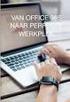 Vast-mobiel integratie voor HIP Dienstbeschrijving Document historie Versie Toelichting Auteur Datum 1.0 Initiële versie RoutIT B.V. 03-03-2014 1.1 VAMO Identiteit RoutIT B.V. 05-06-2014 1.2 Hoofdstuk
Vast-mobiel integratie voor HIP Dienstbeschrijving Document historie Versie Toelichting Auteur Datum 1.0 Initiële versie RoutIT B.V. 03-03-2014 1.1 VAMO Identiteit RoutIT B.V. 05-06-2014 1.2 Hoofdstuk
handleiding siemens gigaset
 handleiding siemens gigaset Maak uw Siemens gigaset gebruiksklaar met de inloggegevens die u heeft ontvangen van Belcentrale. En ontdek de vele functies die dit toestel biedt. inhoudsopgave / 3 inleiding
handleiding siemens gigaset Maak uw Siemens gigaset gebruiksklaar met de inloggegevens die u heeft ontvangen van Belcentrale. En ontdek de vele functies die dit toestel biedt. inhoudsopgave / 3 inleiding
soc ia telecom Snelstart Handleiding Mitel 6867i bureautoestel 10 augustus 2015 Versie 1.0
 soc ia telecom Snelstart Handleiding Mitel 6867i bureautoestel 0 augustus 205 Versie.0 Inhoud. Aan de slag 3 2. Aan- en afmelden 4 2. Aanmelden 4 2.2 Afmelden 4 2.3 Controleren of u bent aangemeld 4 3.
soc ia telecom Snelstart Handleiding Mitel 6867i bureautoestel 0 augustus 205 Versie.0 Inhoud. Aan de slag 3 2. Aan- en afmelden 4 2. Aanmelden 4 2.2 Afmelden 4 2.3 Controleren of u bent aangemeld 4 3.
x-lite 4.0 De X-lite 4.0 is een softphone die u kunt installeren op uw PC. De software is prima te gebruiken om uw testaccount van Belcentrale op uit
 x-lite 4.0 De X-lite 4.0 is een softphone die u kunt installeren op uw PC. De software is prima te gebruiken om uw testaccount van Belcentrale op uit te proberen of voor thuisgebruik. Configureren Download
x-lite 4.0 De X-lite 4.0 is een softphone die u kunt installeren op uw PC. De software is prima te gebruiken om uw testaccount van Belcentrale op uit te proberen of voor thuisgebruik. Configureren Download
Handleiding Telefonie
 Handleiding Telefonie Bij 3in1 van SKP kunt u gebruikmaken van (digitale) telefonie. Indien u bij uw aanmelding heeft aangegeven dat uw nummer overgenomen (geporteerd) moet worden van uw oude provider,
Handleiding Telefonie Bij 3in1 van SKP kunt u gebruikmaken van (digitale) telefonie. Indien u bij uw aanmelding heeft aangegeven dat uw nummer overgenomen (geporteerd) moet worden van uw oude provider,
INTERNET TELEFONIE FLEXIBELE CONFIGURATIE EN KOSTENGUNSTIG
 INTERNET TELEFONIE FLEXIBELE CONFIGURATIE EN KOSTENGUNSTIG Hosted IP Telefonie (HIP Telefonie) is een systeem waarbij U gebruikt kunt maken van een internetverbinding om te telefoneren. De telefooncentrale
INTERNET TELEFONIE FLEXIBELE CONFIGURATIE EN KOSTENGUNSTIG Hosted IP Telefonie (HIP Telefonie) is een systeem waarbij U gebruikt kunt maken van een internetverbinding om te telefoneren. De telefooncentrale
Gebruikershandleiding. Call Connect Web Portal
 Gebruikershandleiding Call Connect Web Portal Welkom! Dit overzicht bevat alle functies waarover uw Call Connect Web Portal beschikt en legt uit hoe u ze het makkelijkst kunt gebruiken. Dit overzicht gaat
Gebruikershandleiding Call Connect Web Portal Welkom! Dit overzicht bevat alle functies waarover uw Call Connect Web Portal beschikt en legt uit hoe u ze het makkelijkst kunt gebruiken. Dit overzicht gaat
Handleiding voor Apple. Voor iphone en ipad.
 Handleiding voor Apple. Installeer Signcall 1. Open de App Store. 2. Zoek op Signcall, de app mymmx Signcall komt dan tevoorschijn in de lijst. 3. Klik op Download. 4. Klik op Installeer, de app MyMMX
Handleiding voor Apple. Installeer Signcall 1. Open de App Store. 2. Zoek op Signcall, de app mymmx Signcall komt dan tevoorschijn in de lijst. 3. Klik op Download. 4. Klik op Installeer, de app MyMMX
Phone manager Maart 2012
 Phone manager Maart 2012 Voorwoord Voorwoord Beste LSS-Telecom VOIP Klant, Voor u ligt de handleiding van de Phonemanager. Met deze dienst kunt u op eenvoudige wijze uw vaste telefoonnummer met behulp
Phone manager Maart 2012 Voorwoord Voorwoord Beste LSS-Telecom VOIP Klant, Voor u ligt de handleiding van de Phonemanager. Met deze dienst kunt u op eenvoudige wijze uw vaste telefoonnummer met behulp
Xelion voor ios V2.0 Gebruikershandleiding
 Xelion voor ios V2.0 Gebruikershandleiding Augustus 2015 Copyright 2015 Xelion b.v. Alle rechten voorbehouden. Xelion is een geregistreerd handelsmerk. Alle in dit document genoemde handelsmerken zijn
Xelion voor ios V2.0 Gebruikershandleiding Augustus 2015 Copyright 2015 Xelion b.v. Alle rechten voorbehouden. Xelion is een geregistreerd handelsmerk. Alle in dit document genoemde handelsmerken zijn
Connect 1 ipad Telefooncentralebeheer Handleiding
 CBG Connect B.V. Graanmarkt 3s 1681 PA Zwaagdijk-Oost Tel: +31228 56 60 70 Fax: +31228 56 60 79 Verkoop@cbgconnect.nl Connect 1 ipad Telefooncentralebeheer Handleiding Versie: 1 Maand: april 2015 Versie:
CBG Connect B.V. Graanmarkt 3s 1681 PA Zwaagdijk-Oost Tel: +31228 56 60 70 Fax: +31228 56 60 79 Verkoop@cbgconnect.nl Connect 1 ipad Telefooncentralebeheer Handleiding Versie: 1 Maand: april 2015 Versie:
Lync 2010 korte gebruikershandleiding
 Lync 2010 korte gebruikershandleiding In deze korte handleiding worden de basishandelingen binnen Lync versie 2010 toegelicht. Op de TU/e wordt Lync 2010 beschikbaar gesteld om uniforme communicatie mogelijk
Lync 2010 korte gebruikershandleiding In deze korte handleiding worden de basishandelingen binnen Lync versie 2010 toegelicht. Op de TU/e wordt Lync 2010 beschikbaar gesteld om uniforme communicatie mogelijk
CallvoipTelefonie Technote Gebruikstips bij de Gigaset IP DECT apparatuur V211012
 Koldingweg 19-1 9723 HL Groningen Postbus 5236 9700 GE Groningen CallvoipTelefonie Technote Gebruikstips bij de Gigaset IP DECT apparatuur V211012 T (050) 820 00 00 F (050) 820 00 08 E mail@callvoiptelefonie.nl
Koldingweg 19-1 9723 HL Groningen Postbus 5236 9700 GE Groningen CallvoipTelefonie Technote Gebruikstips bij de Gigaset IP DECT apparatuur V211012 T (050) 820 00 00 F (050) 820 00 08 E mail@callvoiptelefonie.nl
x-lite 5.0 De X-lite 5.0 is een softphone die u kunt installeren op uw PC. De software is prima te gebruiken om uw testaccount van Belcentrale op uit
 x-lite 5.0 De X-lite 5.0 is een softphone die u kunt installeren op uw PC. De software is prima te gebruiken om uw testaccount van Belcentrale op uit te proberen of voor thuisgebruik. Configureren Download
x-lite 5.0 De X-lite 5.0 is een softphone die u kunt installeren op uw PC. De software is prima te gebruiken om uw testaccount van Belcentrale op uit te proberen of voor thuisgebruik. Configureren Download
Gefeliciteerd met Vamos Vast-Mobiel! Handleiding bij ingebruikname van Vamos
 Koldingweg 19-1 9723 HL Groningen Gefeliciteerd met Vamos Vast-Mobiel! Handleiding bij ingebruikname van Vamos v280419mt Hieronder vindt u een stapsgewijze instructie bij de ingebruikname van Vamos. Postbus
Koldingweg 19-1 9723 HL Groningen Gefeliciteerd met Vamos Vast-Mobiel! Handleiding bij ingebruikname van Vamos v280419mt Hieronder vindt u een stapsgewijze instructie bij de ingebruikname van Vamos. Postbus
Handleiding voor Android. Voor smartphone en tablet.
 Handleiding voor Android Installeer Signcall 1. Open de Google Play Store. 2. Zoek op Signcall, de app mymmx Signcall komt dan tevoorschijn in de lijst. 3. Klik op de applicatie. 4. Klik op Installeren.
Handleiding voor Android Installeer Signcall 1. Open de Google Play Store. 2. Zoek op Signcall, de app mymmx Signcall komt dan tevoorschijn in de lijst. 3. Klik op de applicatie. 4. Klik op Installeren.
Support. Handleiding. Bria 5.3 voor iphone. Handleiding Bria 5.3 voor iphone 1
 Support Handleiding Bria 5.3 voor iphone Handleiding Bria 5.3 voor iphone 1 Inhoudsopgave Inleiding Configuratie Uw account instellen Gebruik Netwerk Bellen en gebeld worden Functies tijdens het bellen
Support Handleiding Bria 5.3 voor iphone Handleiding Bria 5.3 voor iphone 1 Inhoudsopgave Inleiding Configuratie Uw account instellen Gebruik Netwerk Bellen en gebeld worden Functies tijdens het bellen
Handleiding Telefonie
 Handleiding Telefonie Welkom Van harte welkom bij Telefonie van Ziggo. Met deze gebruikershandleiding leggen wij u stap voor stap de handige extra diensten van telefonie van Ziggo uit. Wij adviseren u
Handleiding Telefonie Welkom Van harte welkom bij Telefonie van Ziggo. Met deze gebruikershandleiding leggen wij u stap voor stap de handige extra diensten van telefonie van Ziggo uit. Wij adviseren u
Handleiding. ZeelandNet Digitale Telefonie
 Handleiding ZeelandNet Digitale Telefonie Let op: Om de genoemde diensten te activeren, dient uw telefoontoestel in de toonstand te staan. U kunt dit zien aan de stand van de schakelaar op de zij- of onderkant
Handleiding ZeelandNet Digitale Telefonie Let op: Om de genoemde diensten te activeren, dient uw telefoontoestel in de toonstand te staan. U kunt dit zien aan de stand van de schakelaar op de zij- of onderkant
Telefonisten handleiding snom 360
 Telefonisten handleiding snom 360 De verschillende toetsen 1. Displaytoetsen: Deze vier toetsen corresponderen met de mogelijkheden in het display. Welke functies de toetsen hebben hangt af van de status
Telefonisten handleiding snom 360 De verschillende toetsen 1. Displaytoetsen: Deze vier toetsen corresponderen met de mogelijkheden in het display. Welke functies de toetsen hebben hangt af van de status
Mobiele extensie Snelle referentiegids. Versie 1.0a
 Mobiele extensie Snelle referentiegids Versie 1.0a Uw mobiele toestel gebruiken Door de flexibiliteit van het systeem kunnen uw belcodes en functies afwijken van die vermeld in deze handleiding. Controleer
Mobiele extensie Snelle referentiegids Versie 1.0a Uw mobiele toestel gebruiken Door de flexibiliteit van het systeem kunnen uw belcodes en functies afwijken van die vermeld in deze handleiding. Controleer
MijnKPN ÉÉN Beheer Beheer Telefooncentrale
 MijnKPN ÉÉN Beheer Beheer Telefooncentrale Versie 1.3 2 Inhoudsopgave Inhoudsopgave... 2 Aan de slag... 3 1 Stap 1: nummerplan maken... 4 Voorbeeld: nummerplan tijdens werktijd... 4 Voorbeeld: nummerplan
MijnKPN ÉÉN Beheer Beheer Telefooncentrale Versie 1.3 2 Inhoudsopgave Inhoudsopgave... 2 Aan de slag... 3 1 Stap 1: nummerplan maken... 4 Voorbeeld: nummerplan tijdens werktijd... 4 Voorbeeld: nummerplan
bria voor iphone versie 1.2.8
 bria voor iphone versie 1.2.8 Altijd en overal bereikbaar op uw Belcentrale VoIP account? Registreer een extensie op uw iphone (3G, 3GS, OS 3.1.2 +), ipod (Touch 2nd Generation +) of ipad met de Bria iphone
bria voor iphone versie 1.2.8 Altijd en overal bereikbaar op uw Belcentrale VoIP account? Registreer een extensie op uw iphone (3G, 3GS, OS 3.1.2 +), ipod (Touch 2nd Generation +) of ipad met de Bria iphone
Handleiding Telefonie
 Handleiding Telefonie Welkom Van harte welkom bij Telefonie van Ziggo. Met deze gebruikershandleiding leggen wij u stap voor stap de handige extra diensten van telefonie van Ziggo uit. Wij adviseren u
Handleiding Telefonie Welkom Van harte welkom bij Telefonie van Ziggo. Met deze gebruikershandleiding leggen wij u stap voor stap de handige extra diensten van telefonie van Ziggo uit. Wij adviseren u
GEBRUIKERSHANDLEIDING. Doorschakelen
 GEBRUIKERSHANDLEIDING Doorschakelen DOORSCHAKELEN Met de functie doorschakelen u inkomende oproepen doorschakelen naar een ander telefoonnummer naar keuze. Er zijn vier opties. Altijd Doorschakelen Als
GEBRUIKERSHANDLEIDING Doorschakelen DOORSCHAKELEN Met de functie doorschakelen u inkomende oproepen doorschakelen naar een ander telefoonnummer naar keuze. Er zijn vier opties. Altijd Doorschakelen Als
FlexMobile Veelgestelde vragen door klanten
 Januari 2013 FlexMobile Veelgestelde vragen door klanten Wat is FlexMobile? FlexMobile is een App op je iphone waarmee je via gntel voordelig belt. Alle gesprekken die je met de FlexMobile App start, lopen
Januari 2013 FlexMobile Veelgestelde vragen door klanten Wat is FlexMobile? FlexMobile is een App op je iphone waarmee je via gntel voordelig belt. Alle gesprekken die je met de FlexMobile App start, lopen
GEBRUIKERSHANDLEIDING. T-Mobile UC-One Communicator Quick Start
 GEBRUIKERSHANDLEIDING T-Mobile UC-One Communicator Quick Start Inhoud Inhoud 2 1 Inleiding 3 2 Systeemeisen 3 3 Verwijderen oude Assistant Enterprise software 3 4 Downloaden en installeren 3 5 Eerste keer
GEBRUIKERSHANDLEIDING T-Mobile UC-One Communicator Quick Start Inhoud Inhoud 2 1 Inleiding 3 2 Systeemeisen 3 3 Verwijderen oude Assistant Enterprise software 3 4 Downloaden en installeren 3 5 Eerste keer
MANAGED PBX HANDLEIDING Aan de slag met uw telefooncentrale
 MANAGED PBX HANDLEIDING Aan de slag met uw telefooncentrale de nieuwste manier van bellen voor het MKB Inhoudsopgave > Inleiding... 3 > Managed PBX opties... 4 > Codes die worden gebruikt wanneer u niet
MANAGED PBX HANDLEIDING Aan de slag met uw telefooncentrale de nieuwste manier van bellen voor het MKB Inhoudsopgave > Inleiding... 3 > Managed PBX opties... 4 > Codes die worden gebruikt wanneer u niet
Support. Handleiding. Bria 2.0 voor Android. Handleiding Bria 2.0 voor Android 1
 Support Handleiding Bria 2.0 voor Android Handleiding Bria 2.0 voor Android 1 Inhoudsopgave Inleiding Configuratie Uw account instellen Netwerk Gebruik Bellen en gebeld worden Telefoonboek Functies tijdens
Support Handleiding Bria 2.0 voor Android Handleiding Bria 2.0 voor Android 1 Inhoudsopgave Inleiding Configuratie Uw account instellen Netwerk Gebruik Bellen en gebeld worden Telefoonboek Functies tijdens
Beknopte Handleiding Managed VoIP
 Beknopte Handleiding Managed VoIP Inhoud Inleiding... 3 1. Gebruikersextensie... 4 2. Nummerplannen... 6 3. Systeemnummers... 7 4. Uitleg Gebruik Systeemnummers... 8 901 - Aanmelden... 8 903 - Aanmelden
Beknopte Handleiding Managed VoIP Inhoud Inleiding... 3 1. Gebruikersextensie... 4 2. Nummerplannen... 6 3. Systeemnummers... 7 4. Uitleg Gebruik Systeemnummers... 8 901 - Aanmelden... 8 903 - Aanmelden
Snelstart handleiding ZPEAK
 Snelstart handleiding ZPEAK Deze handleiding bevat A. ZPEAK: opbouw en werkwijze Opbouw Werkwijze B. Inloggen op ZPEAK Je telefoonnummers voorzien van een belroute 1. Hoe voeg ik een gebruiker met toestel
Snelstart handleiding ZPEAK Deze handleiding bevat A. ZPEAK: opbouw en werkwijze Opbouw Werkwijze B. Inloggen op ZPEAK Je telefoonnummers voorzien van een belroute 1. Hoe voeg ik een gebruiker met toestel
Handleiding Nucall Managed VoIP
 Handleiding Nucall Managed VoIP Aanmelden Voordat u gebruik kan maken van het toestel, dient deze eerst te worden aangemeld. Dit kan door: op de knop van het display naast aanmelden te drukken. of met
Handleiding Nucall Managed VoIP Aanmelden Voordat u gebruik kan maken van het toestel, dient deze eerst te worden aangemeld. Dit kan door: op de knop van het display naast aanmelden te drukken. of met
Licenties Connect 1 Voice over IP
 Uitleg licenties Connect 1 (Voice over IP) Licenties Connect 1 Voice over IP HIP IP-PABX Group HIP HIP IP-PABX Group Enterprise HIP Base user Business user Premium user Licentie SIP Trunk user HIP Alive
Uitleg licenties Connect 1 (Voice over IP) Licenties Connect 1 Voice over IP HIP IP-PABX Group HIP HIP IP-PABX Group Enterprise HIP Base user Business user Premium user Licentie SIP Trunk user HIP Alive
Handleiding VoiceMail
 Handleiding VoiceMail 1 VoiceMail in twee stappen Stap 1 VoiceMail aanzetten 1.1. Om VoiceMail aan te zetten toetst u * 61*0842333#. Op sommige telefoontoestellen kan dit ook door een aparte VoiceMail
Handleiding VoiceMail 1 VoiceMail in twee stappen Stap 1 VoiceMail aanzetten 1.1. Om VoiceMail aan te zetten toetst u * 61*0842333#. Op sommige telefoontoestellen kan dit ook door een aparte VoiceMail
Inhoud 1. Introductie 2. Bellen naar TeamTelefoon 2.1. Bellen als teamlid 2.2. Bellen als cliënt (of huisarts, etc.) 2.3. Openingstijden 3.
 Inhoud 1. Introductie 2. Bellen naar TeamTelefoon 2.1. Bellen als teamlid 2.2. Bellen als cliënt (of huisarts, etc.) 2.3. Openingstijden 3. Inloggen 3.1. Wachtwoord vergeten 4. Onderdeel: Teams 4.1.Teams
Inhoud 1. Introductie 2. Bellen naar TeamTelefoon 2.1. Bellen als teamlid 2.2. Bellen als cliënt (of huisarts, etc.) 2.3. Openingstijden 3. Inloggen 3.1. Wachtwoord vergeten 4. Onderdeel: Teams 4.1.Teams
Support. Handleiding. Bria voor Iphone Handleiding Bria voor Iphone 1.2.8
 Support Handleiding Bria voor Iphone 1.2.8 Handleiding Bria voor Iphone 1.2.8 1 Inhoudsopgave Inleiding Configuratie Uw account instellen Gebruik Netwerk Bellen en gebeld worden Telefoonboek Functies tijdens
Support Handleiding Bria voor Iphone 1.2.8 Handleiding Bria voor Iphone 1.2.8 1 Inhoudsopgave Inleiding Configuratie Uw account instellen Gebruik Netwerk Bellen en gebeld worden Telefoonboek Functies tijdens
handleiding gigaset sl75 WLAN
 handleiding gigaset sl75 WLAN Maak uw Gigaset toestel gebruiksklaar door verbinding te maken met uw netwerk en vervolgens de inloggegevens die u heeft ontvangen van Belcentrale, in te voeren in de webinterface
handleiding gigaset sl75 WLAN Maak uw Gigaset toestel gebruiksklaar door verbinding te maken met uw netwerk en vervolgens de inloggegevens die u heeft ontvangen van Belcentrale, in te voeren in de webinterface
Handleiding voor Windows. Voor computer en laptop.
 Handleiding voor Windows. Installeer Signcall 1. Open www.signcall.nl/signcall-computer 2. Het bestand wordt automatisch gedownload. Mogelijk wordt u vooraf gevraagd de download te accepteren. 3. Open
Handleiding voor Windows. Installeer Signcall 1. Open www.signcall.nl/signcall-computer 2. Het bestand wordt automatisch gedownload. Mogelijk wordt u vooraf gevraagd de download te accepteren. 3. Open
FlexMobile Veelgestelde vragen door klanten
 Maart 2013 FlexMobile Veelgestelde vragen door klanten Wat is FlexMobile? FlexMobile is een App voor op je iphone waarmee je via gntel voordelig belt. Alle gesprekken die je met de FlexMobile App start,
Maart 2013 FlexMobile Veelgestelde vragen door klanten Wat is FlexMobile? FlexMobile is een App voor op je iphone waarmee je via gntel voordelig belt. Alle gesprekken die je met de FlexMobile App start,
CLOUD & CLEAR. MiCollab Client (desktop) gebruiken
 CLOUD & CLEAR MiCollab Client (desktop) gebruiken 1. MICOLLAB CLIENT VOOR DESKTOP GEBRUIKEN De MiCollab Client Desktop Applicatie kunt u gebruiken voor chat, presence, persoonlijke oproepdoorschakeling
CLOUD & CLEAR MiCollab Client (desktop) gebruiken 1. MICOLLAB CLIENT VOOR DESKTOP GEBRUIKEN De MiCollab Client Desktop Applicatie kunt u gebruiken voor chat, presence, persoonlijke oproepdoorschakeling
handleiding bria voor iphone versie 1.3
 handleiding bria voor iphone versie 1.3 Altijd en overal bereikbaar op uw Belcentrale VoIP account? Registreer een extensie op uw Apple iphone of ipod Touch met de Bria iphone Edition. Uw account instellen
handleiding bria voor iphone versie 1.3 Altijd en overal bereikbaar op uw Belcentrale VoIP account? Registreer een extensie op uw Apple iphone of ipod Touch met de Bria iphone Edition. Uw account instellen
Zetacom Mobiel November 2014 Telefonie zetacom.nl
 Zetacom Mobiel November 2014 zetacom.nl 02 Zetacom Mobiel Wilt u een mobiel tenzij beleid invoeren en loopt u tegen beperkingen van techniek of de mobiele provider aan? Wilt u niet meer investeren in nieuwe
Zetacom Mobiel November 2014 zetacom.nl 02 Zetacom Mobiel Wilt u een mobiel tenzij beleid invoeren en loopt u tegen beperkingen van techniek of de mobiele provider aan? Wilt u niet meer investeren in nieuwe
Voipz Pagina 1 van 7
 A. Uw Tiptel-toestel leren kennen Deze handleiding is geschreven voor de Tiptel toestellen IP282, IP284 en IP286. * De IP282 beschikt NIET over de 10 functietoetsen en een aparte mute-, hold-, conferentie-toets.
A. Uw Tiptel-toestel leren kennen Deze handleiding is geschreven voor de Tiptel toestellen IP282, IP284 en IP286. * De IP282 beschikt NIET over de 10 functietoetsen en een aparte mute-, hold-, conferentie-toets.
Handleiding bij de Qaller Plus Smartphone App
 Handleiding bij de Qaller Plus Smartphone App Belplannen Beheer hier de instellingen kies het belplan Regel de belroute: - originele route - mobiel - voicemail - ander nummer Schakel door naar voicemailbox
Handleiding bij de Qaller Plus Smartphone App Belplannen Beheer hier de instellingen kies het belplan Regel de belroute: - originele route - mobiel - voicemail - ander nummer Schakel door naar voicemailbox
Inhoudsopgave. Installeer Signcall 3. Inloggen bij Signcall 4. Het gebruikersscherm 5. Contacten 6. Hoe ontvang je een telefoongesprek?
 Ver si e:j ul i2017 Inhoudsopgave Installeer Signcall 3 Inloggen bij Signcall 4 Het gebruikersscherm 5 Contacten 6 Hoe ontvang je een telefoongesprek? 8 Hoe voer je een telefoongesprek? 9 Toetsen 11 Instellingen
Ver si e:j ul i2017 Inhoudsopgave Installeer Signcall 3 Inloggen bij Signcall 4 Het gebruikersscherm 5 Contacten 6 Hoe ontvang je een telefoongesprek? 8 Hoe voer je een telefoongesprek? 9 Toetsen 11 Instellingen
Skype telefonie. Inhoud. Telefonie met Skype. Handleiding
 Skype telefonie Inhoud Bellen en gebeld worden met Skype voor Bedrijven... 2 Het toetsenblok gebruiken... 3 Gebeld worden... 3 Een oproep doorverbinden... 4 Op Android telefoon een gesprek doorverbinden...
Skype telefonie Inhoud Bellen en gebeld worden met Skype voor Bedrijven... 2 Het toetsenblok gebruiken... 3 Gebeld worden... 3 Een oproep doorverbinden... 4 Op Android telefoon een gesprek doorverbinden...
Tritel Yealink T27 T29 Gebruikershandleiding
 Tritel Yealink T27 T29 Gebruikershandleiding Inhoud 1. Verkorte handleiding Yealink T27 T29... 2 Versiebeheer Versie Datum Initialen 1.0 20-10-2017 B.R. 1. Verkorte handleiding Yealink T27 T29 1. Nieuw
Tritel Yealink T27 T29 Gebruikershandleiding Inhoud 1. Verkorte handleiding Yealink T27 T29... 2 Versiebeheer Versie Datum Initialen 1.0 20-10-2017 B.R. 1. Verkorte handleiding Yealink T27 T29 1. Nieuw
Support. Handleiding. Bria voor Android 3.1. Handleiding Bria voor Android 3.1 1
 Support Handleiding Bria voor Android 3.1 Handleiding Bria voor Android 3.1 1 Inhoudsopgave Inleiding Configuratie Uw account instellen Gebruik Bellen en gebeld worden Telefoonboek Functies tijdens het
Support Handleiding Bria voor Android 3.1 Handleiding Bria voor Android 3.1 1 Inhoudsopgave Inleiding Configuratie Uw account instellen Gebruik Bellen en gebeld worden Telefoonboek Functies tijdens het
bria voor androidversie 2.0
 bria voor androidversie 2.0 Met Bria voor Android is het mogelijk uw Belcentrale Voip account te registreren op uw smartphone en hiermee uit te bellen en gebeld te worden. Uw account instellen Installeer
bria voor androidversie 2.0 Met Bria voor Android is het mogelijk uw Belcentrale Voip account te registreren op uw smartphone en hiermee uit te bellen en gebeld te worden. Uw account instellen Installeer
Handleiding Yealink T42/T41 toestellen in combinatie met 3CX
 Handleiding Yealink T42/T41 toestellen in combinatie met 3CX Inhoud Inhoud... 2 1. Gebeld worden... 3 1.1. Een gesprek beantwoorden tijdens een ander gesprek... 3 2. Bellen... 4 3. Doorverbinden... 4 3.1.
Handleiding Yealink T42/T41 toestellen in combinatie met 3CX Inhoud Inhoud... 2 1. Gebeld worden... 3 1.1. Een gesprek beantwoorden tijdens een ander gesprek... 3 2. Bellen... 4 3. Doorverbinden... 4 3.1.
Gebruikershandleiding Monty Hulpverlener App voor ios en Android
 Gebruikershandleiding Monty Hulpverlener App voor ios en Android Voorwoord Hartelijk dank voor het gebruik van de Monty app voor ios en Android. Wij hebben met de grootste zorg deze applicatie ontwikkeld,
Gebruikershandleiding Monty Hulpverlener App voor ios en Android Voorwoord Hartelijk dank voor het gebruik van de Monty app voor ios en Android. Wij hebben met de grootste zorg deze applicatie ontwikkeld,
